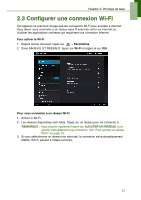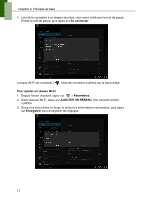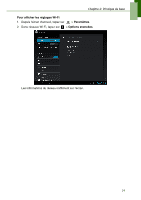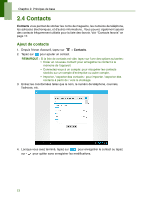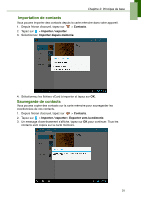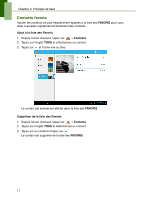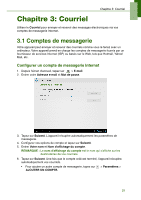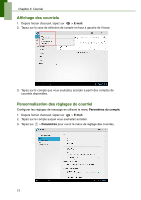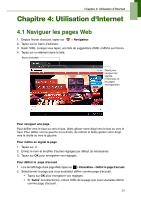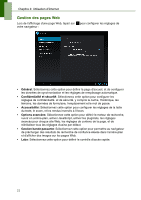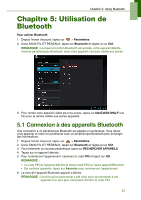Lenovo IdeaTab S1209A Lenovo IdeaTab S2109A-F User Guide V1.0(French) - Page 20
Contacts favoris, FAVORIS, Ajout à la liste des Favoris, Contacts, Supprimer de la liste des Favoris
 |
View all Lenovo IdeaTab S1209A manuals
Add to My Manuals
Save this manual to your list of manuals |
Page 20 highlights
Chapitre 2: Principes de base Contacts favoris Ajouter les contacts les plus fréquemment appelés à la liste des FAVORIS pour vous aider à accéder rapidement et facilement des contacts. Ajout à la liste des Favoris 1. Depuis l'écran d'accueil, tapez sur > Contacts. 2. Tapez sur l'onglet TOUS et sélectionnez un contact. 3. Tapez sur et l'icône vire au bleu. Le contact est maintenant affiché dans la liste des FAVORIS. Supprimer de la liste des Favoris 1. Depuis l'écran d'accueil, tapez sur > Contacts. 2. Tapez sur l'onglet TOUS et sélectionnez un contact. 3. Tapez sur un contact et tapez sur. . Le contact est supprimé de la liste des FAVORIS. 17
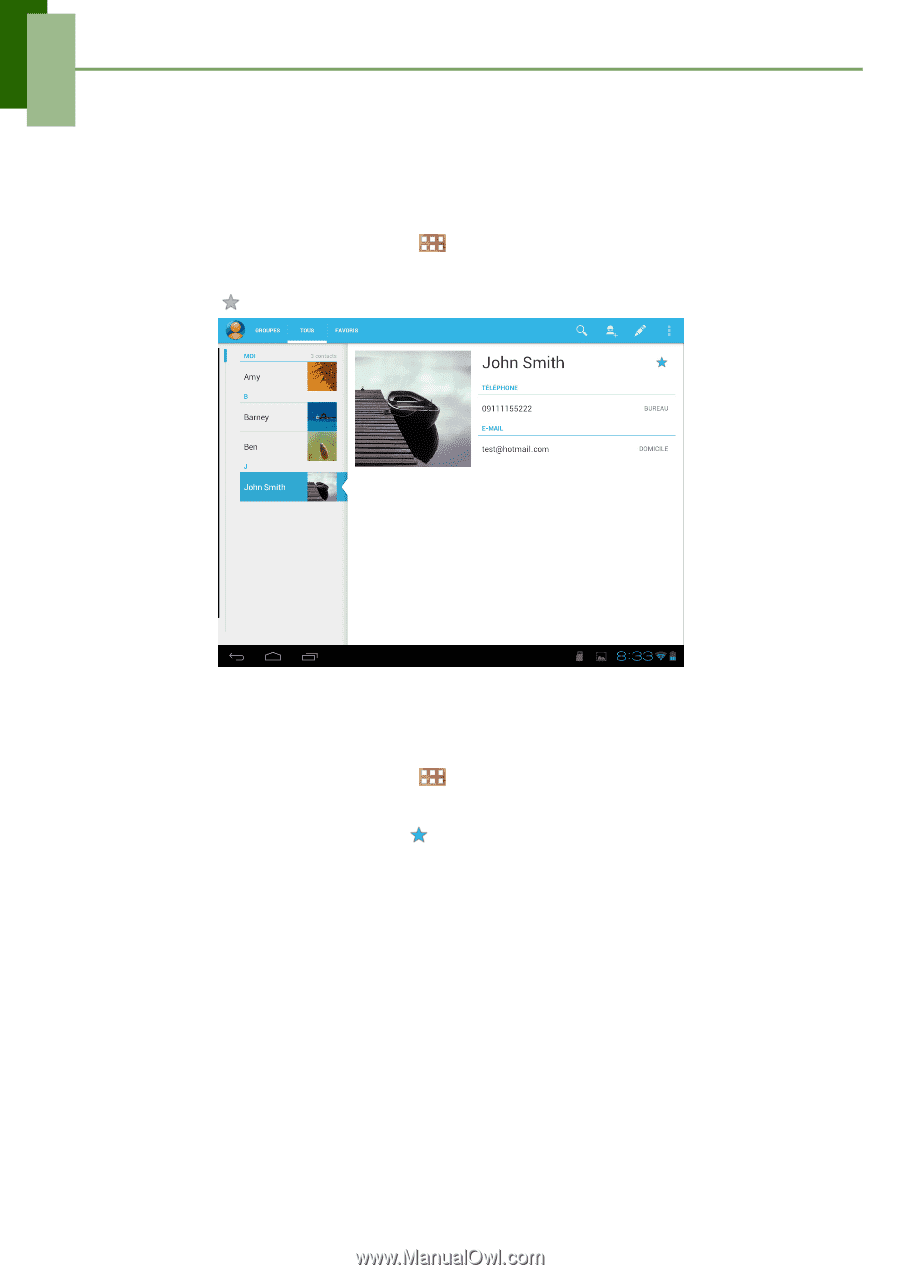
Chapitre 2: Principes de base
17
Contacts favoris
Ajouter les contacts les plus fréquemment appelés à la liste des
FAVORIS
pour vous
aider à accéder rapidement et facilement des contacts.
Ajout à la liste des Favoris
1.
Depuis l'écran d'accueil, tapez sur
>
Contacts
.
2.
Tapez sur l'onglet
TOUS
et sélectionnez un contact.
3.
Tapez sur
et l'icône vire au bleu.
Le contact est maintenant affiché dans la liste des
FAVORIS
.
Supprimer de la liste des Favoris
1.
Depuis l'écran d'accueil, tapez sur
>
Contacts
.
2.
Tapez sur l'onglet
TOUS
et sélectionnez un contact.
3.
Tapez sur un contact et tapez sur.
.
Le contact est supprimé de la liste des
FAVORIS
.